Google Cast az Android TV-n. Mi ez, hogyan kell beállítani és hogyan kell használni?
Helló! Úgy döntöttem, hogy ma elkészítek egy érdekes, hasznos és releváns cikket a Google Cast technológiáról. Miért releváns, de azért, mert az Android TV-n futó tévék viszonylag nemrég jelentek meg, és csak egyre népszerűbbek. Ha pedig rendelkezik Android TV-vel (egyelőre ez a Philips vagy a Sony), akkor a Google Cast technológia összes funkcióját további eszközök nélkül is használhatja. Nem kell külön Google Chromecast adaptert vásárolni, amelynek költsége körülbelül 40-50 dollár.
Előretekintve azt mondom, hogy a Google Cast a Philips 43PUS7150 / 12 TV-m egyik funkciója, amelyet valóban használok és gyakran használok. Most elmondom, hogy mi ez a technológia, milyen képességekkel rendelkezik, és hogyan használom a Google Cast-ot az Android TV-n.
Mi a Google Cast és a Chromecast?
A Google Cast olyan technológia, amely lehetővé teszi kép, videó vagy zene áttelepítését a TV-re okostelefonról, táblagépről vagy laptopról. Mindezt vezeték nélkül. Csak egy Google Cast támogatással rendelkező eszközre van szükség, ahonnan tartalmat fogunk átvinni, egy TV-t Android TV-vel vagy bármely más tévét csatlakoztatott Chromecast adapterrel, valamint egy otthoni Wi-Fi hálózatot, amelyhez ezeket az eszközöket csatlakoztatni kell.
A Chromecast egy speciális adapter, amely HDMI-csatlakozóval rendelkező tévéhez csatlakozik, és lehetővé teszi, hogy ezt a tévét video- és egyéb tartalmak lejátszására használhassa mobileszközökről vagy számítógépről (a Chrome böngészőből). Szinte bármely digitális boltban megvásárolható. Az ár, mint fentebb írtam, körülbelül 40-50 dollár.
A Google Cast szolgáltatásai:
- Megjelenítheti a YouTube alkalmazásból származó videókat a tévéképernyőn (ezt a lehetőséget használom leggyakrabban), és vezérelheti a lejátszást.
- Nézze meg a mobileszközökről származó fényképeket a TV-képernyőn.
- Zenelejátszás okostelefonról vagy táblagépről a TV-hangszórókon keresztül, vagy a Google Cast for Audio-t támogató dedikált hangszórókon keresztül
- Minden, ami az Android vagy iOS eszköz képernyőjén történik, a Chromecast alkalmazáson keresztül kimenhető a TV-be. És még játszani is (bár a kép nagy képernyőn való megjelenítése kissé késik).
- A Google Cast kiterjesztésű Chrome böngészőn keresztül pedig a böngészőben megnyitott füleket átküldheti a TV-be.
Ha olyan TV-vel rendelkezik, amely Android TV rendszeren fut, akkor a Google Cast támogatás már be van építve (mint például a Philips 43PUS7150 / 12 TV esetében). Ez azt jelenti, hogy nem kell további Chromecast adaptert vásárolnia. Egyszerűen csatlakoztathatja eszközeit, és használhatja a technológia összes funkcióját.
Hogyan használhatom a Google Cast szolgáltatást Android TV-ken?
Valójában minden nagyon egyszerű és egyértelmű. Rendelkeznünk kell egy TV-vel Android TV-vel, amelyre továbbítjuk a képet és a hangot. Rendelkeznünk kell egy eszközzel, amelyről fényképeket, videókat, zenéket sugározunk. Alkalmas minden okostelefonra és táblagépre Android, 2.3-as és újabb verziókon. Apple eszközök: iPhone, iPad és iPod Touch, amelyek az iOS 7.0 vagy újabb verzióját futtatják. Laptop vagy számítógép, telepítve a Chrome böngészővel.
A lényeg az, hogy a tévé és az eszköz, amelyről tartalmat akarsz sugározni, ugyanahhoz a Wi-Fi hálózathoz csatlakozzon. Egy Wi-Fi útválasztó.
Már írtam, hogyan lehet egy Philips TV-t csatlakoztatni a Wi-Fi-hez. Az okostelefonok, táblagépek és laptopok pedig szerintem már csatlakoztak a Wi-Fi hálózathoz.
A TV-n egyáltalán nem kell konfigurálnia semmit. Csak be kell kapcsolni és csatlakozni kell a Wi-Fi hálózathoz. Okostelefonunkról, táblagépünkről vagy számítógépünkről fogunk működni. Megy!
Cast-e a YouTube-videókat a TV-re a Google Cast segítségével
Ez egy olyan lehetőség, amelyet szinte minden nap használok. Videót streamelek iPad-ről a Philips TV-képernyőmre. minden nagyon egyszerűen működik. Fogjuk az okostelefonunkat vagy táblagépünket, amely Android vagy iOS rendszeren fut, és elindítjuk rajta a YouTube alkalmazást.
Kapcsolja be a videókat, majd kattintson a tetején lévő Google Cast gombra . Megjelenik a tévé, válassza ki.
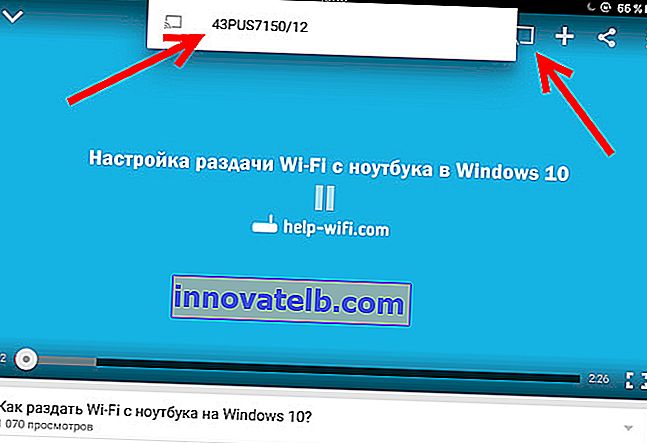
A videó lejátszása a TV-n kezdődik. A Google Cast gomb kékre vált. Ha újra megnyomja, leválaszthatja a tévét.
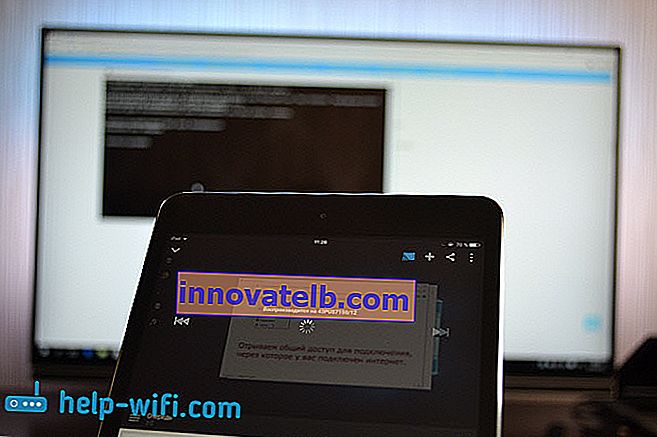
Továbbra is működik egy Android okostelefonnal.

Amikor a videó a tévében játszik, minimalizálhatja az okostelefonon vagy táblagépen található videót. Ezenkívül teljesen minimalizálhatja a YouTube alkalmazást, miközben a lejátszás folytatódik. A hangerőt a mobileszköz gombjaival állíthatja be. Nem tudom, hogyan lehet a Chromecast adapteren keresztül, de az Android TV-vel rendelkező TV-n az eszköz hangerejének beállításakor a hangerőt a tévében állítottuk be (bár nagy lépés van).
További jó tulajdonság, hogy létrehozhat egy lejátszási listát. Amikor az eszköz csatlakoztatva van a TV-hez, egyszerűen kattintson bármelyik videóra, és megjelenik egy ablak, amelyben választhat: vagy lejátszás most, vagy hozzáadás a lejátszási sorhoz. Nagyon kényelmesen. Minden egyszerű és világos, egyáltalán nem nehéz megérteni.
Mindent megjelenítünk egy okostelefon vagy táblagép képernyőjén a TV-n
A TV-n abszolút mindent megjeleníthetünk, ami egy mobil eszköz képernyőjén történik. A TV megjeleníti a menüket, programokat, játékokat stb. Minden, amit látunk az okostelefon képernyőjén. A Miracast technológia hasonló módon működik.
Szükségünk lesz egy Chromecast nevű alkalmazásra . Telepítheti a Google Playről vagy az App Store-ból (használja a keresést). A telepítés után elindítjuk az alkalmazást, és elkezdjük sugározni a képernyőt a tévénkre.
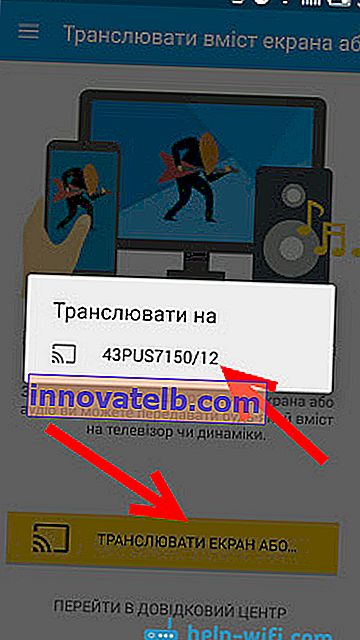
Az eredmény így néz ki:

És így néznek ki az Android okostelefonról származó programok a TV-n:
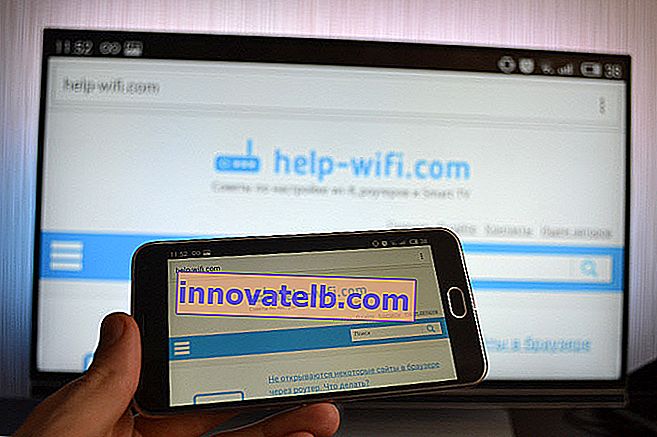
És akár játékokat is meg lehet jeleníteni a TV-ben a Google Cast segítségével.

A játékok kissé hibásak voltak. A kép késéssel jelent meg. Talán ha nagyobb teljesítményű okostelefont csatlakoztatna, akkor minden jobban működne. De a minimális késés is rendben lesz.
Telefonon (Android) minden úgy működik, mint egy óra. De valamiért nem tudtam levenni a képernyőt az iPad-ről. Egyszerűen nem találta a tévét, és folyamatosan kérte, hogy csatlakozzon egy hálózathoz egy Chromecast eszközzel. Minden összekapcsolt, és a YouTube videó streaming működött.
A képet (füleket) a Chrome böngészőből sugározzuk a TV-be
Egy másik lehetőség a fülek sugárzása a Chrome böngészőből. A tévét és a számítógépet (laptopot) ugyanahhoz a Wi-Fi hálózathoz kell csatlakoztatni. Egyébként a számítógép futtatható Windows rendszeren (Windows 7 és újabb verziók) és Mac OS X (10.7 vagy újabb verziótól), vagy Chrome OS rendszeren egyaránt.
Elavult: Önnek csak a Google Chrome böngésző telepítésére és a "Google Cast" kiterjesztés telepítésére van szüksége. A telepítéshez nyissa meg a böngésző beállításait, lépjen a Bővítmények fülre, kattintson a "További bővítmények" linkre, írja be a "Google Cast" szót a keresőmezőbe, és telepítse a bővítményt. A böngészőben megjelenik egy gomb, amelyre kattintva elkezdheti a fül sugárzását a TV-készülékhez.
Frissítés: Mint kiderült, a "Google Cast" kiterjesztés megszűnt. Az adás funkció be van építve a böngészőbe. Nyissa meg a menüt, és válassza a "Közvetítés ..." lehetőséget. Ha nincs ilyen eleme, frissítse a Google Chrome böngészőt.
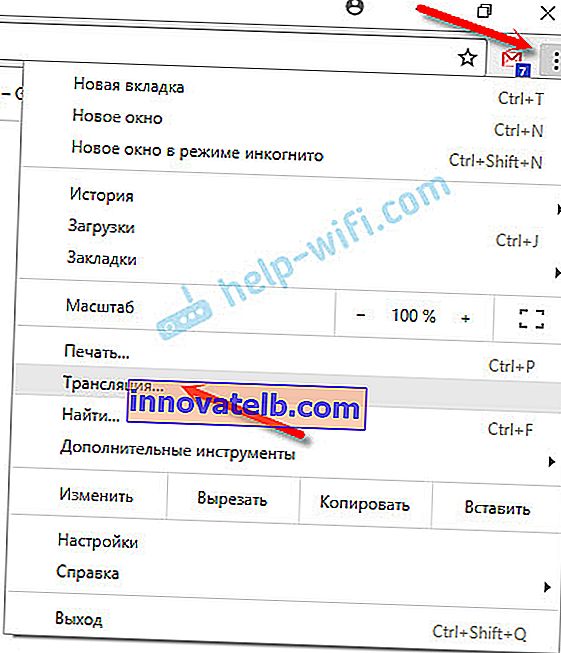 A műsorszórás megkezdéséhez egyszerűen válassza ki a tévét.
A műsorszórás megkezdéséhez egyszerűen válassza ki a tévét.
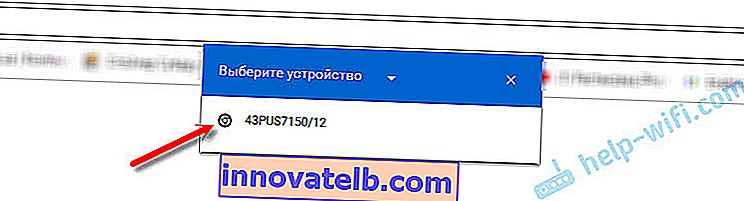
A laptopon lévő kép azonnal megjelenik a tévében. Minden stabilan és gyorsan működik.
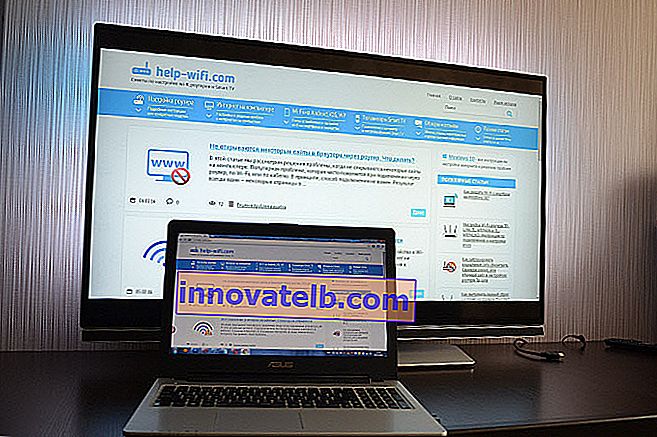
Lapozhat az oldalon, és követheti a hivatkozásokat. Mindez megjelenik a TV képernyőn. És ha megnyit egy videót a YouTube webhelyén ezen a lapon, akkor az adás nem a hozzájárulás, hanem a TV-n keresztüli alkalmazás révén kezdődik (például mobileszközökről). A hang is továbbításra kerül. A böngészőben található gombra kattintva leállíthatja az adást, szüneteltetheti vagy elnémíthatja a hangot.
Ha gyakran használja ezt a funkciót, akkor rögzítheti ezt az ikont a böngészősávon. Csak kattintson rá jobb gombbal, és válassza az "Mindig mutassa az ikont" lehetőséget.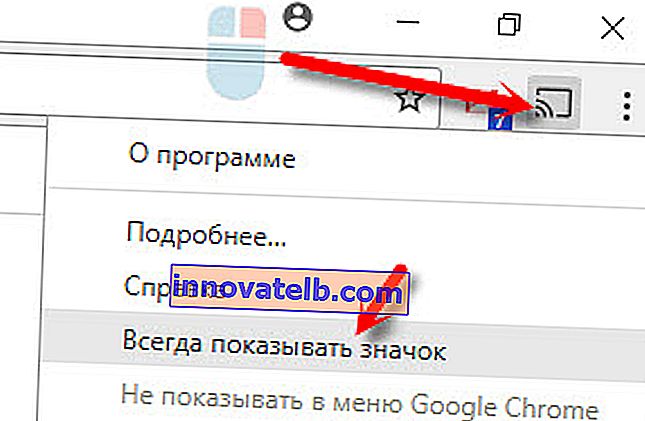
Most még gyorsabban kezdheti el a böngészőből a TV-be történő streaminget.
Következtetés
Meséltem a Google Cast főbb jellemzőiről, amelyeket magam is használok. Zenét is hallgathat okostelefonjáról a TV hangszóróin keresztül. Ez a Google Play Zene alkalmazáson keresztül történhet. Vagy sugározhat fotókat a galériából. Köles kattintson a "Google Cast" gombra, és jelenítse meg a képet a tévében.
Ha rendelkezik Android TV-vel vagy Chromecast adapterrel, mindenképpen használja ki teljes mértékben ezt a technológiát. Írja meg a megjegyzésekben, hogyan használja a Google Cast szolgáltatást. Sok szerencsét!